
بۇ ماقالە تەپسىلاتلىرى Windows دىكى CSrss.exe جەريانى نېمە, بۇ جەرياننى ئۆچۈرۈۋېتىشى, كومپيۇتېر ياكى خاتىرە كومپيۇتېر بىر تەرەپ قىلغۇچنى ئېلىپ كېلىدىغانلىقى ئۈچۈن قانداقمۇ مۇمكىن.
ئىجرا خېرىدارلار مۇلازىمىتىدىكى CSRSS.EXE نىڭ جەريانى نېمە
ئالدى بىلەن, CSRSS.exe جەريانى Windows نىڭ بىر قىسمى ۋە ئادەتتە بىر-بىرىگە مۇناسىۋەتلىك يەنە بىر تەرەپلەر.
Windows 7, 8 دىكى بۇ جەريان ساقلىيلاشقا مەسئۇل (بۇيرۇق قۇرىدا ئىجرا قىلىنغان جەريان), SUPBORTION جەريانى, يەنە بىر مۇھىم ئىقتىدار ۋە باشقا ھالقىلىق ئىقتىدارلار.
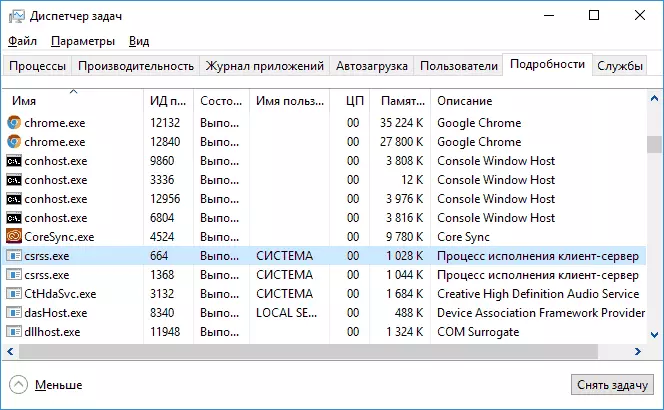
نەتىجە csrss.exe قىلالمايدۇ, بۇ نەتىجە OS DRORS بولامدۇ: بۇ جەريان يولغا قويۇلدى, بۇ جەريان باشلانغان ئەھۋال ئاستىدا, قانداق قىلىپ بۇ جەرياندا ئۆلۈمنى چەكلەڭ.
ئەگەر CSRSS.exe بىر تەرەپ قىلغۇچنى ئىشلەتمىسە نېمە ئىش قىلىڭ
ئەگەر ئىجرا قىلىش ئۇسۇلى خېرىدار مۇلازىمېتىرى بىر تەرەپ قىلغۇچ يۈكلىسە, باشلاش, ۋەزىپە باشقۇرغۇچىنىڭ ئوڭ تەرەپنى بەلگىلەش ۋە ئوچۇق ھۆججەت ئورۇن تىزىملىكى تىزىملىكىنى تاللاڭ.
سۈكۈت بويىچە 5-قىلىپ, ھۆججەت C c: \ wayc322 ۋە ئۇنىڭدىن كېيىن, بۇ ۋىرۇس ئەمەس. ئۇنىڭدىن باشقا ھۆججەتنى ئېچىش ۋە كۆزىتىشنىڭ خۇسۇسىيىتىنى ئېچىش ئارقىلىقلا دەلىللىيەلەيسىز, «تېخىمۇ كۆپ تەپسىلاتلار» «مەھسۇلات نامى» دا Microsoft Windows مەشغۇلات سىستېمىسىنى ۋە رەقەملىك ئىمزا بەتكۈچى, ھۆججەتلەر ئىمزا قويغان ئۇچۇرلار Microsoft Windows نەشرىياتى.
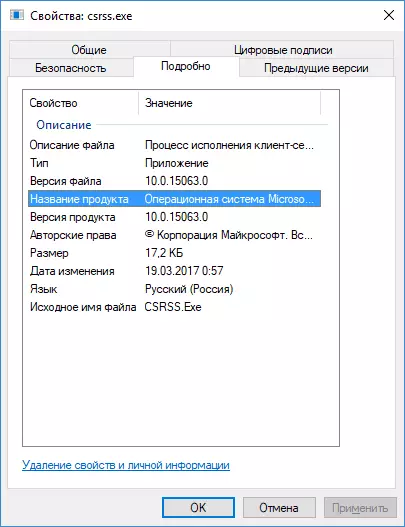
Csrss.exe نى باشقا جايلارغا قويغاندا, ئۇ ھەقىقەتەن ۋىرۇسقا ئىگە بولالايدۇ, بۇ يەردە تۆۋەندىكى كۆرسەتمىلار ياردەم بېرەلەيدۇ: كىشىلەر توپىدىن ۋىرۇسلارنى قانداقمۇمۇ چەكلەش كېرەك.
ئەگەر بۇ ئەسلى Csres.exe ھۆججىتى بولسا, ئۇنداقتا بىر تەرەپ قىلغۇچى ھۆججەت ئۈستىدىكى يۇقىرى يۈكنى ئۇنىڭ سىزگە بەرگەن ئىقتىدار بىلەن شۇغۇللاندۇرالايدۇ. كۆپىنچە - ئوزۇقلۇق ياكى ئۆچرەت بىلەن باغلانغان نەرسە.
بۇ خىل ئەھۋالدا, ئەگەر سىز مۈشكۈلچىلىك ھۆججىتى بىلەن بەزى ھەرىكەتلەرنى كۆرسەتكەن بولسىڭىز (مەسىلەن, پىرىسلانغان چوڭ-كىچىكلىكى قاچىلىدى), ياتاق ئاستى قىسمى قاچىلاش ھۆججىتىنىڭ تولۇق چوڭلۇقىنى قوزغىتىپ بېقىڭ (تېخىمۇ كۆپ تەپسىلاتلار: Windows 10 قېتىملىق بۇيرۇقلار ئالدىنقى مەشغۇلاتلارغا ماس كېلىدۇ. ئەگەر مەسىلە ساقلانغاندىن كېيىن ياكى «چوڭ يېڭىلاش» ياكى «چوڭ يېڭىلاش» نى قايتا قاچىلىغاندىن كېيىن, ئۇنداقتا سىزنىڭ بارلىق خاتىرە كومپيۇتېر شوپۇرىڭىز بار (بولۇپمۇ ACPA قوزغاتقۇچ ۋە ئۆزەكنىڭ تور بېتىڭىز ۋە ئۆزبېكەت ئۈچۈن) ياكى كومپيۇتېر.
ئەمما بۇ بۇ قوزغاتقۇچلاردا ئەمەس. ئېنىقكى بولۇشنى بىلىش ئۈچۈن تۆۋەندىكى ھەرىكەتلەرنى سىناپ بېقىش: جەريان Explorer پروگراممىسى HTTP نى چۈشۈرۈش http://teplorers./prissefnerseins/pressexlorer.Aspx نى قوزغىتىپ, تىزىملىكتىكى CSRSS.EPX نى باشلاڭ. بىر تەرەپ قىلغۇچتا يۈكلەش جەريانىدىن كېلىپ چىققان جەريانلارنى ئېچىش.
تېما بەتكۈچىنى ئېچىپ, CPU ستونلىرىنى رەتلەڭ. بىر تەرەپ قىلغۇچ قىممىتىدىكى ئۈستۈنكى يۈككە دىققەت قىلىڭ. يۇقىرى ئېھتىماللىق, باشلاش ئادرېس تۈۋرۈكىدە, بۇ قىممەت مېنىڭ بىر تەرەپ قىلغۇچنىڭ يۈك ئىكەنلىكىگە ئاساسەن).
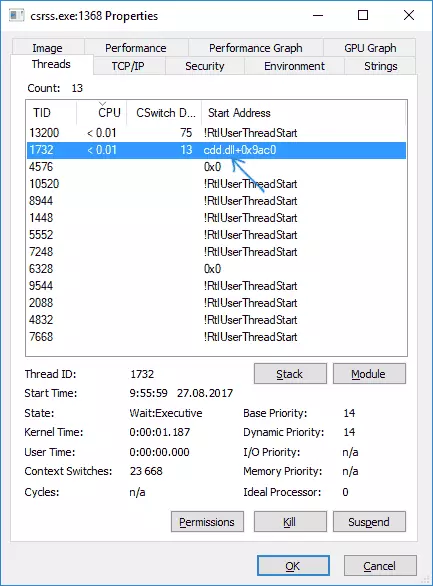
ئىزدەڭ (ئىزدەش ماتورىنى ئىشلىتىپ), بۇ DLL ۋە ئۇنىڭ قانداق بولۇشىدىن قەتئىينەزەر, مۇمكىن بولسا سانلىق مەلۇمات زاپچاسلىرىنى قايتا ئورنىتىپ سىناپ بېقىڭ.
CSRSS.EXE بىلەن مەسىلىلەرگە ياردەم بېرەلەيدىغان قوشۇمچە ئۇسۇللار:
- يېڭى Windows ئىشلەتكۈچى قىلىپ بېقىڭ, ھازىرقى ئىشلەتكۈچىنىڭ ئاستىدادىن چېكىنىپ چىقالايسىز (چېكىنىش, ئىشلەتكۈچىنىڭ ساقلانغان مەسىلە) نىڭ ساقلانغان -سىزلىكىنى تەكشۈرۈڭ (بەزىدە بىر تەرەپ قىلغۇچقا يۈكلەش ئىشلەتكۈچىگە ئۇچرايدۇ ئارخىپ, شۇنىڭدىن باشلاپ سىستېما ئەسلىگە كەلتۈرۈش نۇقتىسىنى ئىشلىتەلەيسىز).
- مەسىلەن, adwneraner نى ئىشلىتىپ رەسىمنى تەكشۈرۈش (گەرچە سىزدە ئاللىبۇرۇن ياخشى ۋىرۇسخور) بار.
